Configuration du routage dans SOLIDWORKS PDM Professional
SOLIDWORKS Routing peut être utilisé dans leSOLIDWORKS PDMEnvironnement professionnel. L'application de routage permet de créer des types spéciaux de sous-ensembles qui construisent des chemins de tuyaux, de tubes ou de câbles électriques entre les composants.
Le routage s'appuie fortement sur les pièces de la bibliothèque de conception. Pour bénéficier de laOù utiliséLes fonctionnalités de SOLIDWORKS PDM Professional nécessitent que tous les composants de la bibliothèque soient stockés dans le coffre-fort SOLIDWORKS PDM.
Comment activer le routage SOLIDWORKS
Activez le module complémentaire SOLIDWORKS Routing :Outils > Modules complémentaires > Routage SOLIDWORKS.
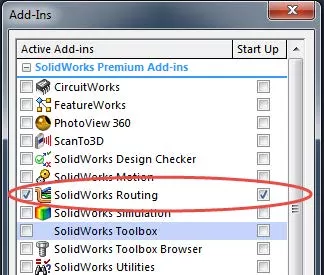
Déplacez le répertoire de routage : C:\ProgramData\SOLIDWORKS\

Le gestionnaire de bibliothèques de routage est une interface exécutable sans lancer l'application SOLIDWORKS. Il donne accès à plusieurs fonctionnalités existantes et nouvelles.
Pour ouvrir le gestionnaire de bibliothèque de routage, dans le menu Démarrer, cliquez sur Tous les programmes>
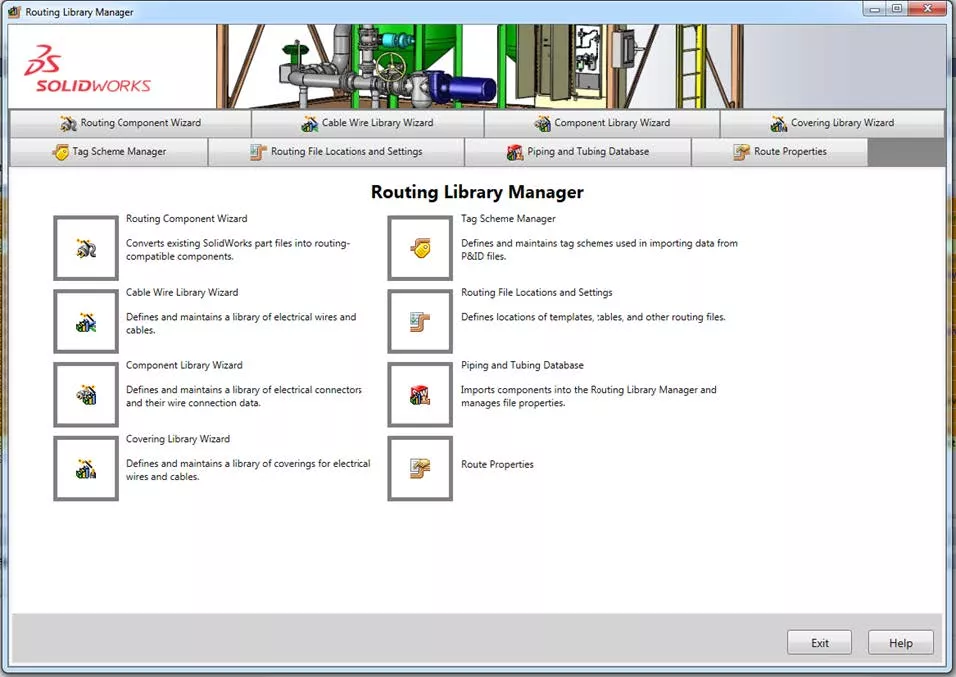
Sélectionner Emplacements des fichiers de routagedans l'onglet Paramètres de la bibliothèque de routage : chemin vers l'emplacement du coffre-fort.
De plus, modifiez les chemins d'accès aux fichiers de données de tuyauterie/tube.
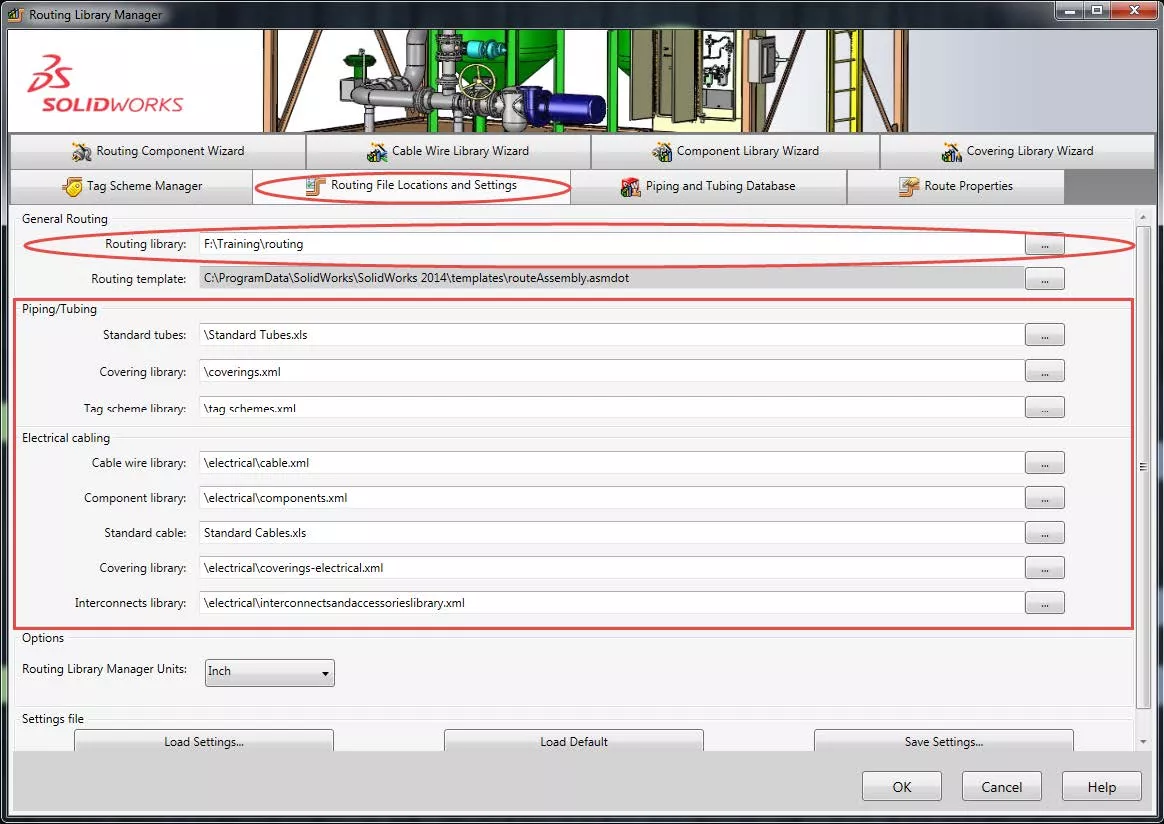
Ajoutez le dossier au chemin de la bibliothèque de conception Outils > Options > Options système > Emplacements des fichiers > Bibliothèque de conception à la bibliothèque dans le coffre-fort.
Supprimez le chemin du dossier existant.
Cela garantit que lorsque vous utilisez la bibliothèque de conception pour faire glisser ou déposer des composants dans un itinéraire, la même copie des composants sera utilisée.
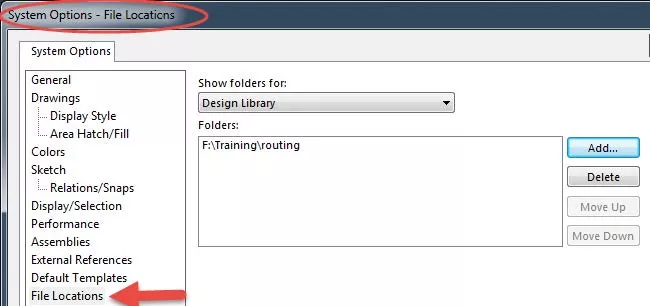
Ensemble Outils>Options>Système Options>Fichier Emplacements>Référencé DocumentsAccès aux bibliothèques du coffre. Supprimez le chemin d'accès au dossier existant.
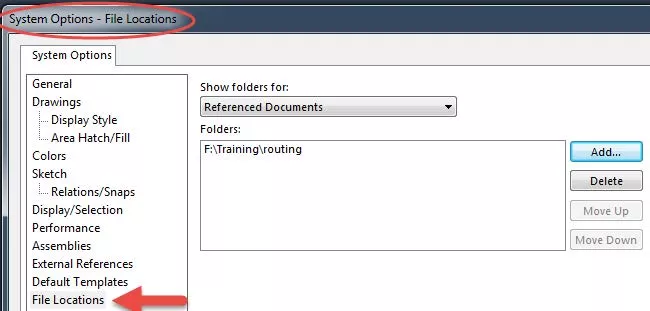
En règle générale, la bibliothèque de composants de routage est définie en lecture seule pour les utilisateurs afin d'empêcher la gestion des révisions des fichiers. Il est donc recommandé de définir leOutils > Options> Options du système> Références externes> sélectionner – Ne pas demander d'enregistrer les documents référencés en lecture seule (ignorer les modifications)
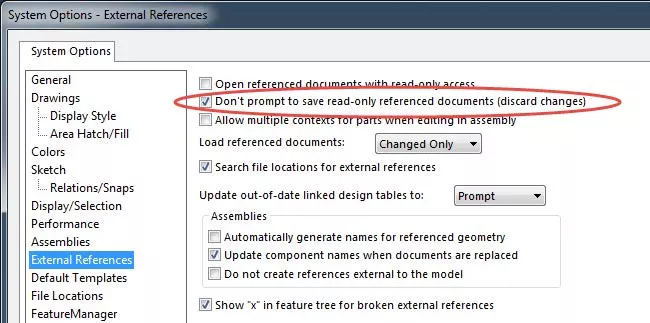
Dans SOLIDWORKS PDM Professional, leminimumLes paramètres d'autorisation utilisateur pour permettre l'accès en lecture seule sont :
- Lire le contenu du fichier
- Afficher la version fonctionnelle des fichiers
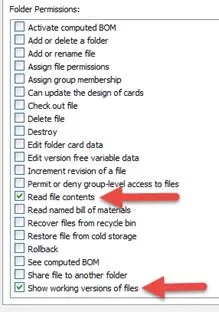
Les utilisateurs ont généralement une autorisation de lecture seule pour concevoir des bibliothèques. L'autorisation d'écriture est généralement réservée aux administrateurs de bibliothèques.
Notes importantes
- N'oubliez pas de définir également les droits de flux de travail des utilisateurs selon les besoins.
- Les utilisateurs doivent avoir les fichiers de la bibliothèque dans leur cache local. Pour cela, utilisez « Obtenir la dernière version » dans le dossier de la bibliothèque. L'utilisateur doit mettre à jour son cache local à chaque mise à jour des fichiers de la bibliothèque. Les administrateurs de bibliothèque doivent utiliser les notifications de dossier pour avertir les utilisateurs lorsque des fichiers ont été mis à jour et que leurs caches locaux doivent l'être également.
- Assurez-vous que tous les utilisateurs utilisent le même chemin d'accès au dossier de la bibliothèque de routage.
- Assurez-vous qu'il n'existe qu'une seule copie de chaque fichier de bibliothèque.
- Sous le dossier « Électrique » se trouve un sous-dossier « Harnais ». Il contient plusieurs fichiers .xml supplémentaires utilisés par « Harnais » pour créer un schéma de câblage. Il est recommandé de conserver ces fichiers dans le dossier « Harnais » sous le dossier « Électrique ». Si le dossier « Électrique » est déplacé, déplacez aussi le dossier « Harnais ».
En savoir plus sur le routage SOLIDWORKS
Contenu SOLIDWORKS : télécharger des bibliothèques de routage supplémentaires
Mise à jour de la base de données de routage SOLIDWORKS
Routing SOLIDWORKS 101 : Conception de tuyaux
Nouveautés de SOLIDWORKS 2022 : routage, systèmes structurels, pièces et fonctionnalités

À propos de GoEngineer
GoEngineer offre des logiciels, des technologies et une expertise qui permettent aux entreprises de libérer l'innovation en matière de conception et de livrer de meilleurs produits plus rapidement. Avec plus de 40 ans d'expérience et des dizaines de milliers de clients dans les secteurs de la haute technologie, des dispositifs médicaux, de la conception de machines, de l'énergie et d'autres industries, GoEngineer fournit des solutions de conception de premier plan avec SOLIDWORKS CAD, l'impression 3D Stratasys, la numérisation 3D Creaform et Artec, CAMWorks, PLM, et plus.
Recevez notre vaste gamme de ressources techniques directement dans votre boîte de réception.
Désabonnez-vous à tout moment.